Как да спрете процеса на OS X
Така че, току-що сте купили лъскава нова машина на Apple? Това е най-бързата машина в състава с максималната RAM, която можете да си позволите.
И дори това не спира OS X да хвърля тази досадна икона на плажен топка точно когато сте в най-продуктивната си фаза на деня?
Ако отговорът на това е "да", прочетете нататък!
Mac OS X обикновено е много добра многозадачна операционна система, но както всички операционни системи, OS X има и ограничения и докато се опитва да използва максимално мощта на RAM и процесора (и много ядра, ако сте с помощта на голямо централно активирано приложение), винаги ще има времена, когато трябва да се изправите пред плажната топка.
Всички текущи поколения Mac идват с доста голяма разходка на RAM, така че изчерпването на RAM не е реалният проблем и ако едно приложение все още се нуждае от използване на повече RAM, отколкото определен праг, оперативната система за суап и управление на паметта улавят оправете това.
Процесът на цикъла на процесора, от друга страна, винаги е недостатъчен. Ако сте във всякакъв вид мултимедийно създаване или редактиране, бихте знаели какво имам предвид.
И така, какви са вашите опции, когато дадено приложение започва да консумира процесора, сякаш няма утре?
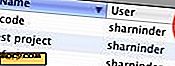
Е, първият вариант е доста ясен. Намерете пристрастеното приложение и го затворете. Можете да намерите използването на процесора на всички приложения, като разгледате монитора на дейностите.
За да убиете приложение, трябва само да го изберете и да кликнете върху бутона Red Quit Process. Не може да бъде по-лесно от това!

Единственият проблем с този подход е, че губите каквито и да било задачи, които вършите в тази програма, и наистина няма начин да ги получите, освен ако самата програма няма функция, за да запазите задачите си и да ги възобновите.
Но се оказва, че има друг начин да се справим с този проблем.
Mac OS X предоставя метод, чрез който можете да "поставите на пауза" приложение, вместо да го откажете, а след това по-късно, когато искате да се върнете към него, да продължите да пускате приложението точно от точката, в която сте го оставили.
Първото нещо, от което се нуждаете, е идентификаторът на процеса (PID) на конкретния процес, който искате да поставите на пауза. Това е числото, дадено в първата колона на прозореца "Мониторинг на дейността". Запишете това число. Ще го използваме доста скоро.
Сега задействайте приложението Терминал (от папката Applications-> Utilities) и използвайте командата kill, както е показано на екранната снимка по-долу

Повечето хора смятат, че командата Убийство се използва само за убиване на процес на базирани на Unix системи. Но факт е, че тази команда може да се използва за изпращане на който и да е OS дефиниран сигнал към едно приложение и STOP е един такъв сигнал, който Mac OS X дефинира. Това, което прави, е, че спира (или спира) каквито и да е задачи, които изпълняват приложенията, и отнема контрола на процесора от него. Вашите задачи са запазени в паметта и са безопасни.
kill-STOP
Можете да проверите състоянието на процеса в монитора на дейностите и сега трябва да консумирате 0% от процесора.
Когато приключите с работата си и искате да се върнете към поставения в пауза процес, просто използвайте същата команда за убиване, за да подадете друг сигнал, CONT, този път, към процеса, използвайки същия PID, който сте използвали по-рано.
kill-CONT

Това е. Успешно сте прекратили и рестартирали процес в Mac OS X. Вече можете да продължите щастливо с работата си, сякаш нищо не се е случило.

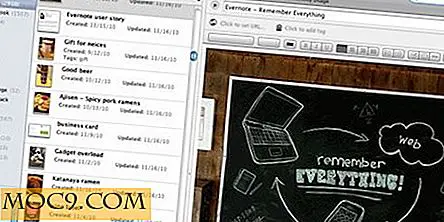
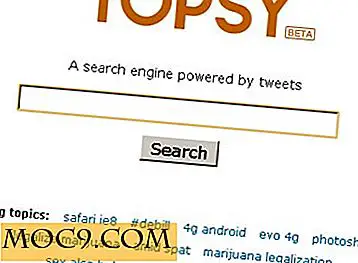


![Как да прехвърляте програми изцяло от един компютър на друг [Windows]](http://moc9.com/img/InstallManager-setup.jpg)

